비공개 npm package 만들어보기
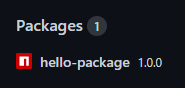
- 깃허브 레지스트리를 통해 (비공개) 패키지를 만들어보자
- PAT을 통해 퍼블릭하지 않게 패키지를 배포해 볼 수 있다
- 물론, 공개 패키지도 가능하다
- 패키지 생성은 동일하고, 패키지를 받을 때만 차이가 있다
- PAT : personal access token
PAT 발급
- github에 로그인하고,
- https://github.com/settings/tokens/new
write:packages권한의 personal access token을 생성한다
저장소, 패키지 만들기
package.json에 필수적으로 채워야 하는 항목들이 있어서,
브라우저로 github에 접속해서 저장소 하나를 만들어 로컬로 클론하고
npm init -y하는 것을 추천한다타입스크립트로 만든다
1 | git clone https://github.com/chinsun9/hello-package.git |
디렉터리 구조
1 | . |
디렉터리 구조는 마음대로
나는 위처럼 구성했다
src 밑에 ts 코드를 작성하고,
tsc명령으로 dist 아래 트랜스파일 된 js를 배포하는 방식이다
src 작성
1 | export class MyClassA {} |
- 원하는 기능을 구현하고 외부에서 사용 가능하도록
export키워드를 붙여준다
tsconfig.json 설정
- 타입스크립트로 코드를 작성하고,
tsc로 트랜스파일한다. 결과로 js파일이 생성된다- 패키지를 인스톨한 사람들은 js파일을 사용하게 된다
1 | { |
tsc --init기본값으로 생성된 상태에서 위 옵션만 수정해주었다- declaration ;
d.ts파일을 생성해서 자동완성에 도움을 준다 - outDir ; tsc 명령의 결과로 생성되는 js 위치
- rootDir, include ; root ts 파일 위치
.gitignore
1 | dist |
- 커밋에서 무시할 디렉터리, 파일을 나열한다
.npmignore
1 | src |
- 패키지를 publish 할 때 무시할 디렉터리, 파일을 나열한다
.npmrc
- 워크스페이스에 위치해도 되고,
- 어느 워크스페이스든 상관없이 전역적으로 적용하려면 ~/.npmrc에 넣어주면 된다
1 | :_authToken=xxxxxxxxxxxxxxxxxxxxxxxxxxxxxxxxxxxxxxxxxxxxxxxxxx |
- 처음에 발급받은 토큰을
xxxx...부분에 넣어준다 - 자신의 토큰은 아무래도 전역으로 적용하는 게 좋아 보인다
package.json
1 | { |
- 몇 가지 수정사항이 있다
- name, main, types, publishConfig를 적절하게 수정한다
- name ;
@chinsun9/처럼 골뱅이 자기 이름을 넣어준다 - main ; 트랜스파일 결과로 메인 파일을 넣어준다
- types ; 자동완성을 위해서 생성된 d.ts파일을 넣어준다
- publishConfig ; registry를 깃허브로 하겠다는 설정이다
패키지 배포
npm publish- 저장소에 들어가서 패키지가 잘 배포되었는지 확인하다
배포한 패키지 인스톨해보기
- github registry에 등록된 패키지는 퍼블릭 일지라도 PAT이 필요하다
- 퍼블릭일 때 패키지 주인이 생성한 토큰이 아니다
- 각자 자기 자신의 토큰으로 가능하다..!
- 비공개 패키지라면 패키지 주인이 생성한 토큰이 있어야 한다
- 패키지 주인은
read:packages권한이 있는 토큰을 알려주면 다른 사람, 컴퓨터에서 패키지를 인스톨할 수 있다
- 임시 디렉터리를 하나 만들고
npm init -y한다 - .npmrc를 생성하고 내용을 추가한다
1 | :_authToken=xxxxxxxxxxxxxxxxxxxxxxxxxxxxxxxxxxxxxxxxxxxxxxxxxx |
워크스페이스의 .npmrc 또는 유저 홈 디렉터리의 .npmrc 에 위 내용을 추가한다
@chinsun9:registry=https://npm.pkg.github.com/@chinsun9으로 시작하는 패키지는 https://npm.pkg.github.com/ 에서 가져오라고 알려주자
헷갈린 점
- 퍼블릭한 패키지도 PAT가 필요했다
- 당연히 퍼블릭한 패키지에는 토큰이 필요 없을 거라 생각했다
- 그래서 어쩔 수 없이 패키지 오너의 토큰이 필요할 거라 생각했다
- 근데, 패키지 주인이 생성한 토큰이 아니더라도 패키지를 인스톨할 수 있었다
- 즉, github 계정을 가지고 있고,
read:packages토큰을 생성하면 퍼블릭 패키지를 인스톨할 수 있다
참고
내 첫 패키지
GitHub 패키지 저장소 호스팅: GitHub Package Registry 시작하기
d.ts 만들기
*rc 뜻
비공개 npm package 만들어보기
https://chinsun9.github.io/2021/06/17/my-first-github-package/